Pregunta
Problema: ¿Cómo reparar el Panel de control de Nvidia que no funciona?
Hola, recientemente obtuve una nueva tarjeta gráfica Nvidia GeForce 3060. Quería modificar algunas configuraciones a través del Panel de control de Nvidia, pero pronto noté que simplemente no funciona. Cuando intento abrirlo, no pasa nada, simplemente no responde. ¿Hay algo que pueda hacer para solucionar este problema? Se agradece mucho la ayuda.
Respuesta resuelta
Las tarjetas gráficas son una pieza avanzada de hardware hoy en día: su poder de procesamiento se ha disparado a alturas como nunca antes. Sin duda, cada una de estas GPU tiene muchos parámetros que normalmente se pueden controlar mediante el software proporcionado por el fabricante del hardware.
Nvidia, con su marca líder en diseño de GPU GeForce, proporciona a los usuarios el Panel de control de Nvidia, entre otras aplicaciones y controladores, para dar más control a los usuarios, permitiéndoles ajustar la resolución, el color, la escala, la calidad de los gráficos, FPS (fotogramas por segundo) y otras configuraciones. A cada persona que instala una tarjeta de video Nvidia se le proporciona este software, aunque también se puede descargar de otras fuentes, como Microsoft Store.
Desafortunadamente, no todo el mundo tiene una experiencia fluida en lo que respecta al funcionamiento del software del hardware. Según numerosos informes de usuarios,[1] El Panel de control de Nvidia no les funciona. Otros dijeron que no responde, a pesar de que los elementos de la interfaz de usuario (interfaz de usuario) están presentes: los botones no se presionan, la configuración es imposible de cambiar.
Las razones por las que el Panel de control de Nvidia no se abre pueden ser muchas, incluido un antivirus demasiado agresivo, entradas de registro de Windows dañadas, controladores dañados,[2] proceso colgado, y mucho más. Como siempre, no existe una solución genérica para todo el mundo, por lo que es necesario solucionar un poco los problemas.
En este artículo, intentaremos ayudarlo a solucionar el problema del Panel de control de Nvidia que no funciona con la ayuda de varias soluciones que se proporcionan a continuación. Este artículo pertenece a una serie de intentos de ayudar a los usuarios a lidiar con problemas derivados de los controladores de Nvidia, Errores de imagen incorrecta, problemas de instalacion, problemas de conectividad, eliminación del controlador, y mucho más.
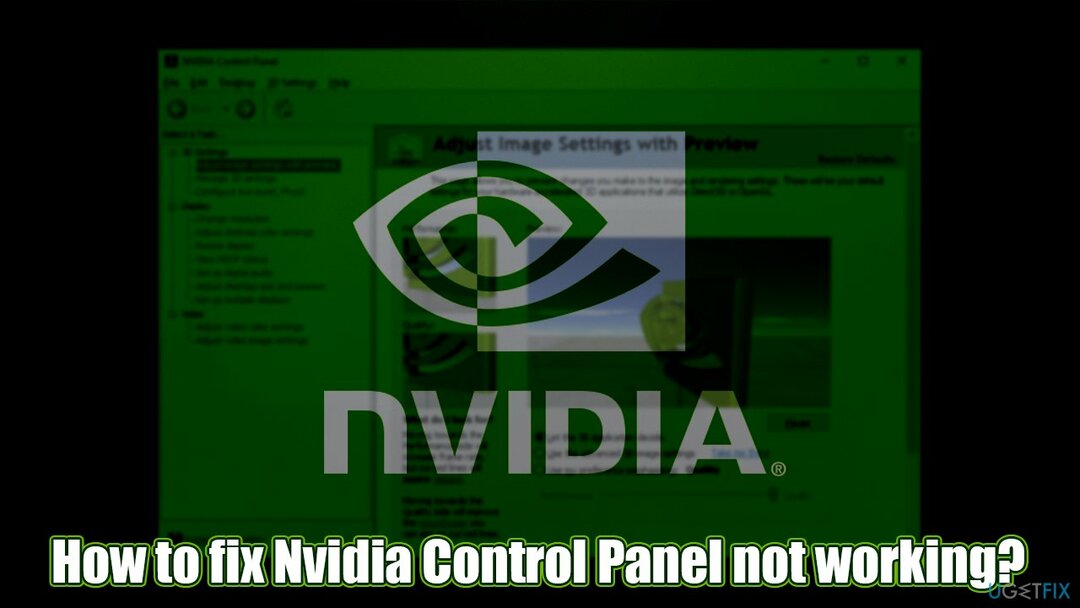
Antes de continuar con las siguientes soluciones, también nos gustaría sugerirle que intente resolver este problema con ReimagenLavadora Mac X9 - una aplicación de reparación automática que podría solucionar los problemas subyacentes dentro del sistema Windows si el culpable son, por ejemplo, archivos de registro dañados o archivos DLL faltantes. Además, la aplicación también puede eliminar malware, reparar daños por virus, detener la pantalla azul y otros errores en minutos, lo que le evita tener que reinstalar todo el sistema operativo en el peor de los casos.
Nota: algunas personas creen engañosamente que falta el Panel de control de Nvidia, aunque no es el caso. Todo lo que tiene que hacer es ir a la sección Aplicaciones y características para encontrarlo. Alternativamente, puede escribir el nombre en el panel de búsqueda de Windows y presionar Enter.
Arreglar 1. Cierre los procesos relevantes a través del Administrador de tareas
Para reparar el sistema dañado, debe adquirir la versión con licencia de Reimagen Reimagen.
Una de las principales razones por las que el Panel de control de Nvidia no responde se debe al proceso bloqueado en segundo plano. Esta es, con mucho, la forma más sencilla de solucionar este problema.
- imprenta Ctrl + Mayús + Esc en tu teclado para llamar Administrador de tareas
- Hacer clic Más detalles
- Encontrar Panel de control de NVIDIA tarea de la aplicación
-
Botón derecho del ratón y seleccione Tarea final
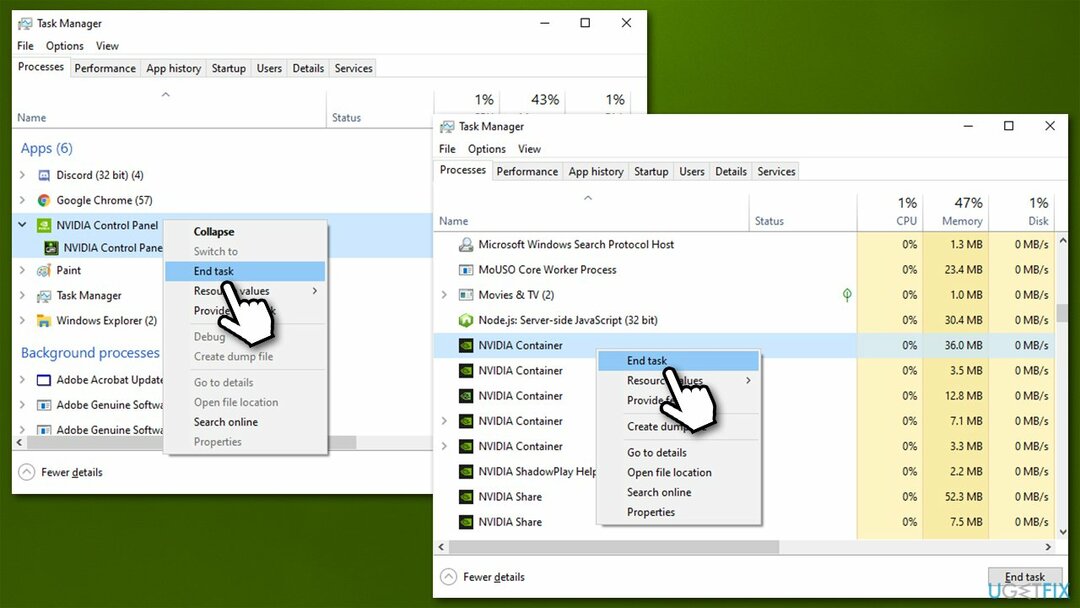
- Desplácese hacia abajo y busque Contenedor Nvidia proceso - ciérrelo
- Ahora intente iniciar la aplicación una vez más y vea si el problema está resuelto.
Arreglar 2. Desactiva tu antivirus con moderación
Para reparar el sistema dañado, debe adquirir la versión con licencia de Reimagen Reimagen.
En algunos casos, el software antivirus de terceros puede estar interfiriendo o bloqueando ciertas aplicaciones debido a falsos positivos.[3] identificaciones. Por lo tanto, debe deshabilitar su software de seguridad y ver si eso ayuda o desinstalarlo por completo. Tenga en cuenta que tener Windows desprotegido es peligroso, así que asegúrese de que se esté ejecutando otro antivirus mientras tanto.
Si tiene una aplicación de seguridad paga que desea seguir usando, siempre puede hacer una excepción para el Panel de control de Nvidia dentro de su configuración. Si no está seguro de cómo hacerlo, visite el sitio web oficial del desarrollador de la aplicación para obtener instrucciones detalladas.
Arreglar 3. Reinstale los controladores de Nvidia
Para reparar el sistema dañado, debe adquirir la versión con licencia de Reimagen Reimagen.
En algunos casos, una instalación dañada de sus controladores puede provocar un mal funcionamiento del software de Nvidia. Por lo tanto, primero debe desinstalar los controladores de su GPU y luego instalar una copia nueva de la versión más reciente.
- Haga clic derecho en Comienzo y escoge Administrador de dispositivos
- Expandir Adaptadores de pantalla sección
- Haga clic derecho en su GPU y seleccione Desinstalar dispositivo
- Cuando aparezca una ventana emergente, marque la Elimine el software del controlador para este dispositivo de su sistema
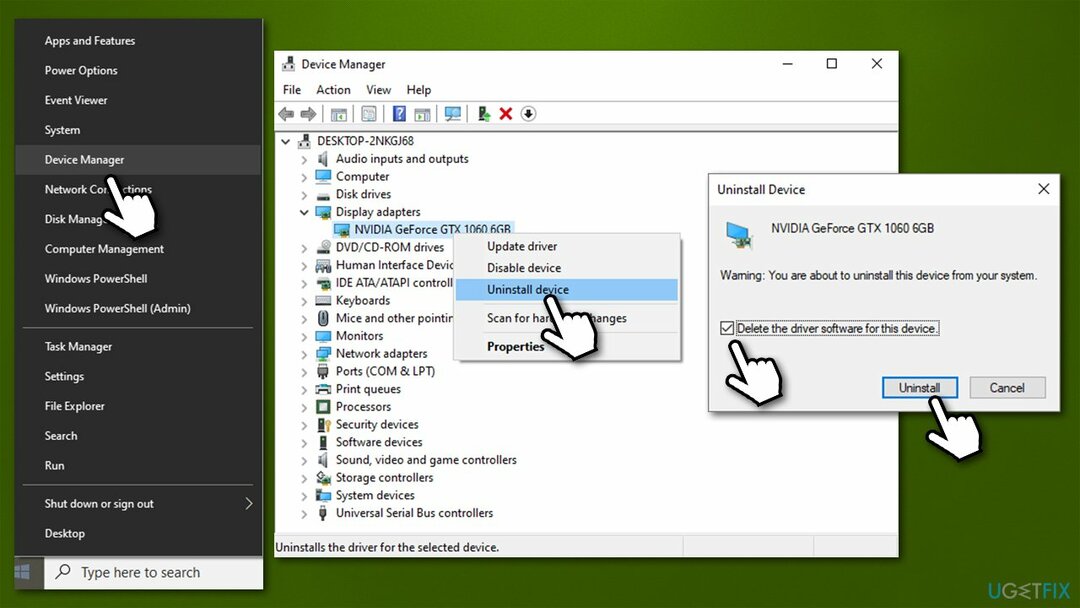
- Hacer clic Desinstalar
- Reiniciar tu computadora.
Ahora, necesita encontrar los controladores más nuevos para su tarjeta gráfica. Si bien el Administrador de dispositivos se puede utilizar para este propósito, no es la solución óptima, ya que a menudo no encuentra los controladores más recientes para su hardware. En su lugar, debe visitar Nvidia's sitio web oficial, siempre el modelo de su GPU, descargue e instale los controladores manualmente. Si encuentra demasiado trabajo, no hay problema, debe confiar en un actualizador automático de controladores como DriverFixy nunca más tendrá que preocuparse por problemas de incompatibilidad de controladores. Además, te ahorrará mucho tiempo.
Arreglar 4. Reparar y restablecer la aplicación Nvidia Control Panel
Para reparar el sistema dañado, debe adquirir la versión con licencia de Reimagen Reimagen.
- Haga clic derecho en Comienzo y seleccione Aplicaciones y funciones
- Desplácese hacia abajo hasta encontrar Panel de control de Nvidia entrada y haga clic una vez
- Seleccione Opciones avanzadas
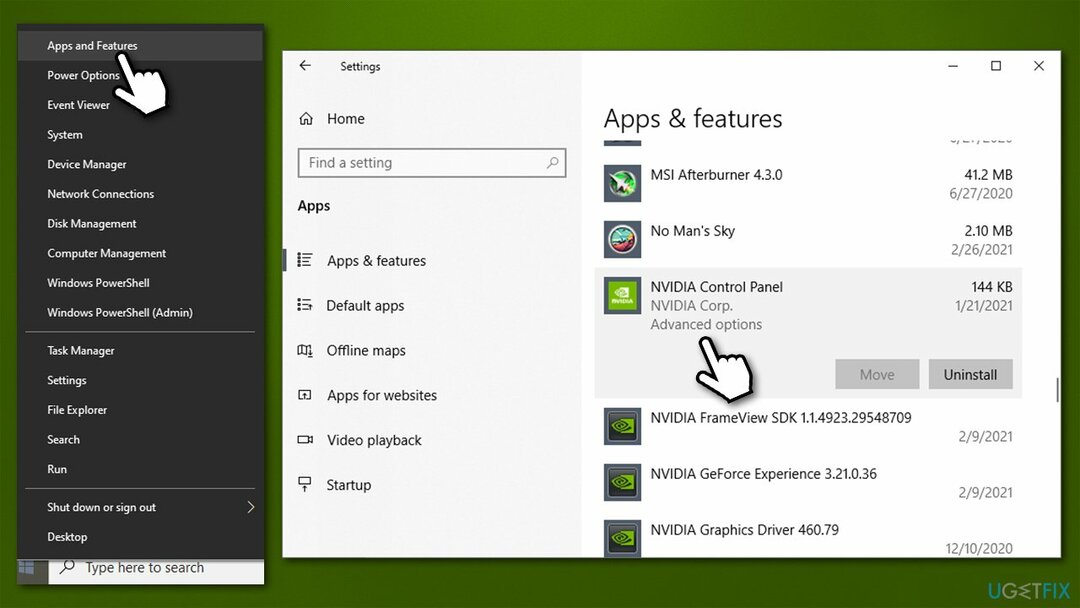
- Encontrar Reiniciar sección y haga clic en Reparar
- Espere hasta que se complete la reparación y verifique si funcionó
- Si no es así, vuelva a la configuración de la aplicación y presione Reiniciar opción para restablecerlo.
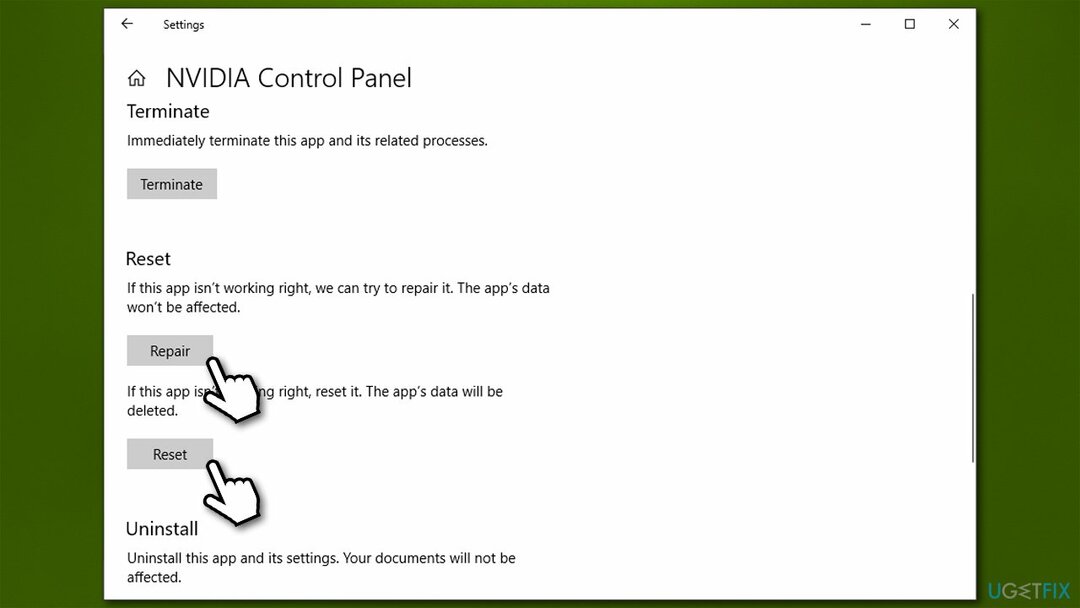
Arreglar 5. Desinstale la aplicación y descárguela de Microsoft Store
Para reparar el sistema dañado, debe adquirir la versión con licencia de Reimagen Reimagen.
- Haga clic derecho en Comienzo y seleccione Aplicaciones y funciones
-
Encuentra el panel de control de Nvidia y haga clic en Desinstalar
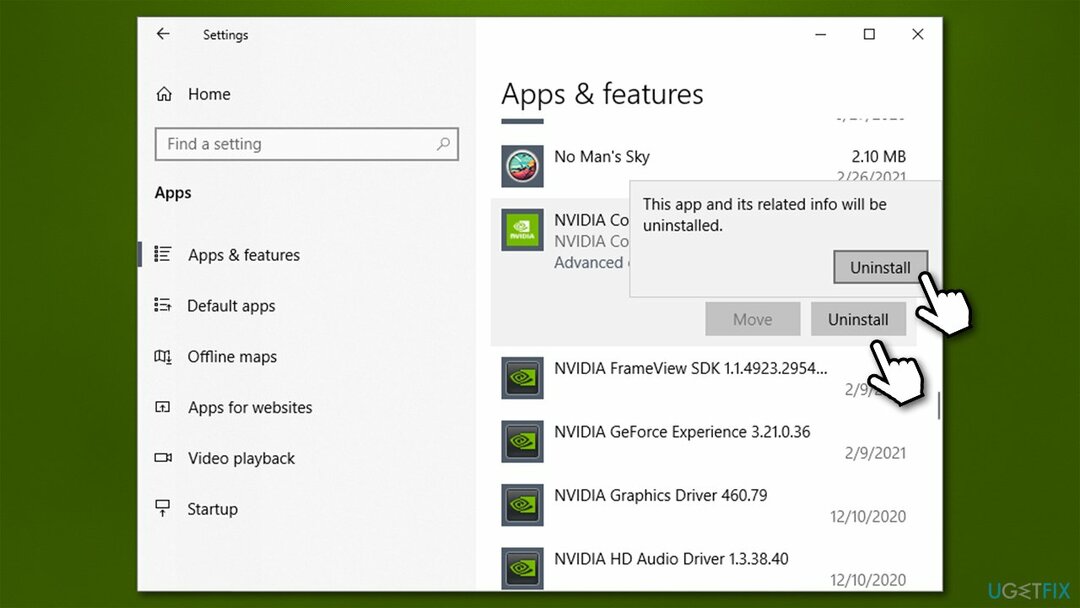
- Confirmar con Desinstalar
- Ir Microsoft Store y Instalar en pc la aplicación a través de allí.
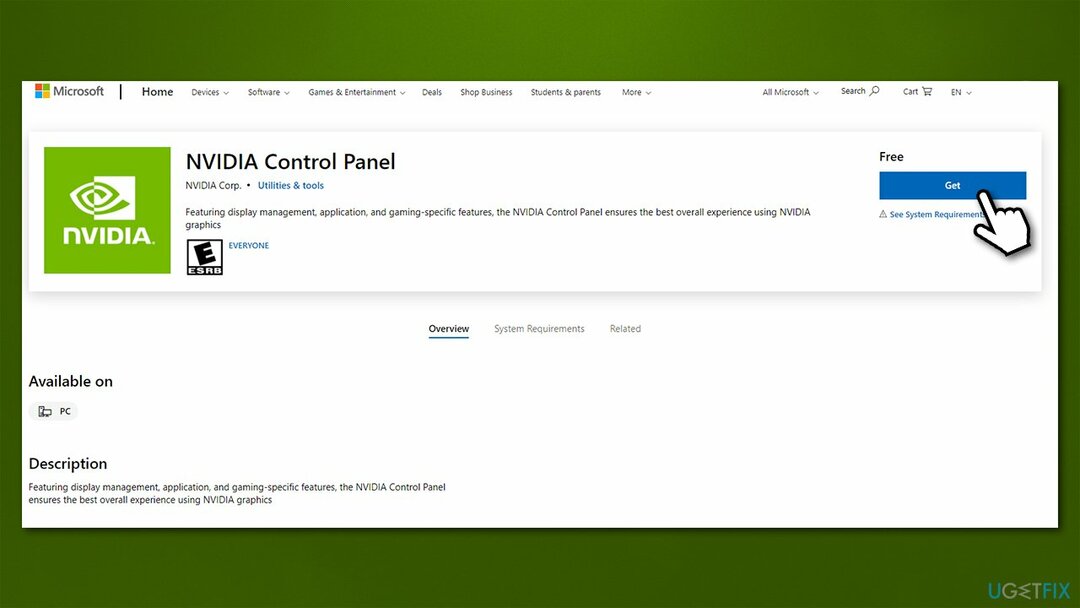
Arreglar 6. Consulta los servicios de Nvidia
Para reparar el sistema dañado, debe adquirir la versión con licencia de Reimagen Reimagen.
Al igual que su sistema operativo tiene numerosos servicios en ejecución, las aplicaciones instaladas en Windows hacen lo mismo. Por lo tanto, para asegurarse de que todos los componentes de Nvidia funcionen bien, debe asegurarse de que sus servicios estén habilitados y en ejecución:
- Escribir Servicios en Windows busca y presiona Ingresar
- Encontrar Servicio Nvidia Display Container LS
- Haga clic derecho y seleccione Propiedades
- En Tipo de inicio, haga clic en el menú desplegable y seleccione Automático
- Hacer clic Comienzo, entonces Solicitar y OK
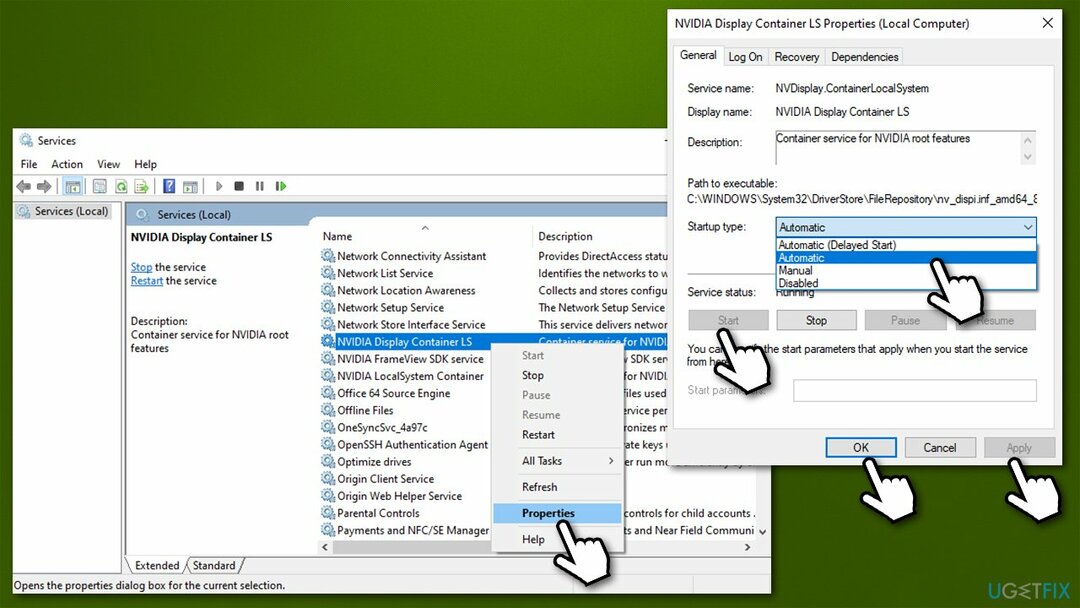
- Ahora haga lo mismo con los servicios restantes de Nvidia: SDK de Nvidia FrameView y Contenedor NVIDIA LocalSystem.
Si estos servicios ya estaban configurados en automático y se estaban ejecutando, simplemente botón derecho del ratón en cada uno de ellos y seleccione Reiniciar.
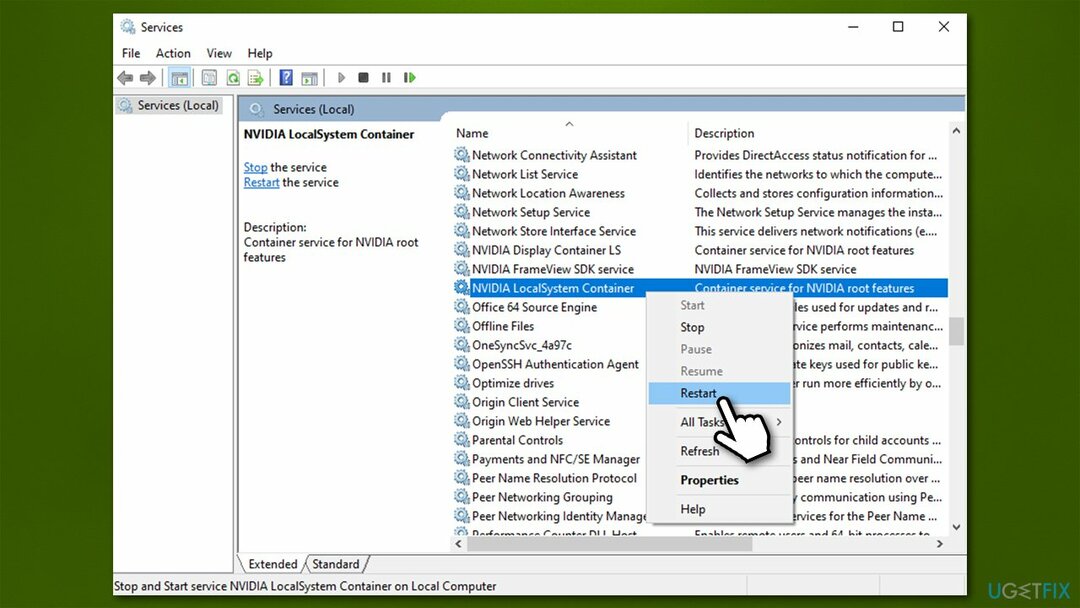
Repara tus errores automáticamente
El equipo de ugetfix.com está tratando de hacer todo lo posible para ayudar a los usuarios a encontrar las mejores soluciones para eliminar sus errores. Si no quiere luchar con las técnicas de reparación manual, utilice el software automático. Todos los productos recomendados han sido probados y aprobados por nuestros profesionales. Las herramientas que puede utilizar para corregir su error se enumeran a continuación:
Oferta
¡hazlo ahora!
Descarga FixFelicidad
Garantía
¡hazlo ahora!
Descarga FixFelicidad
Garantía
Si no corrigió su error con Reimage, comuníquese con nuestro equipo de soporte para obtener ayuda. Por favor, háganos saber todos los detalles que crea que deberíamos saber sobre su problema.
Este proceso de reparación patentado utiliza una base de datos de 25 millones de componentes que pueden reemplazar cualquier archivo dañado o faltante en la computadora del usuario.
Para reparar el sistema dañado, debe adquirir la versión con licencia de Reimagen herramienta de eliminación de malware.

Una VPN es crucial cuando se trata de privacidad del usuario. Los rastreadores en línea, como las cookies, no solo pueden ser utilizados por plataformas de redes sociales y otros sitios web, sino también por su proveedor de servicios de Internet y el gobierno. Incluso si aplica la configuración más segura a través de su navegador web, aún se puede rastrear a través de aplicaciones que están conectadas a Internet. Además, los navegadores centrados en la privacidad como Tor no son una opción óptima debido a la disminución de las velocidades de conexión. La mejor solución para su máxima privacidad es Acceso privado a Internet - Sea anónimo y seguro en línea.
El software de recuperación de datos es una de las opciones que podría ayudarlo recupera tus archivos. Una vez que elimina un archivo, no se desvanece en el aire; permanece en su sistema siempre que no se escriban datos nuevos encima. Recuperación de datos Pro es un software de recuperación que busca copias de trabajo de archivos eliminados dentro de su disco duro. Al utilizar la herramienta, puede evitar la pérdida de documentos valiosos, trabajos escolares, fotografías personales y otros archivos cruciales.